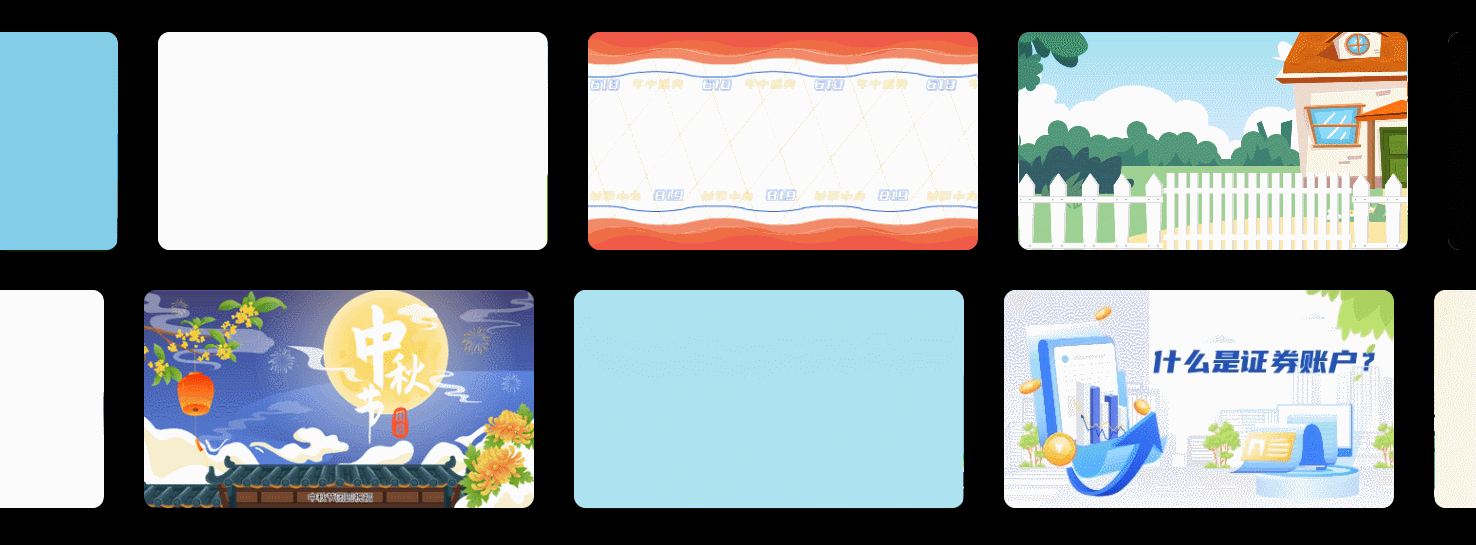1、下載軟件萬彩動畫大師
這是一款自帶大量精美的場景模板、角色,SVG圖片等素材的國產動畫制作工具,操作簡單易上手,讓小白用戶也可以學會簡單動畫制作。常被使用于制作企業宣傳片,產品介紹短片,趣味課件視頻,微課視頻,演示演講動畫視頻等。軟件提供了Windows版和MAC版使用哦!
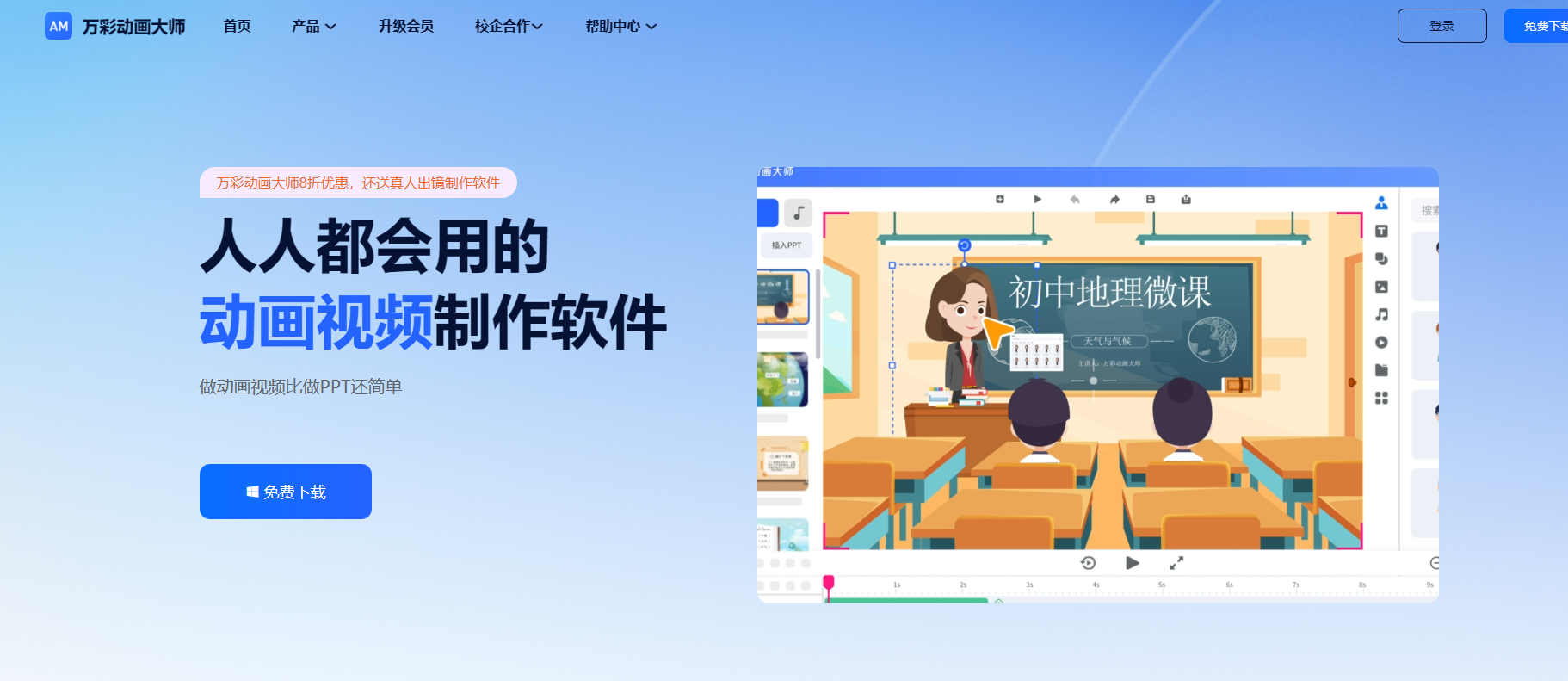
2、雙擊運行軟件,點擊創建【新建工程】
首頁中給大家提供了各類型的微課模板,可以直接點擊進行使用。如果模板的套用擔心與別人的作品撞車,還可以使用PPT課件秒變動畫哦。上傳自己的課件至【導入PPT】等待解析生成即可。在【新建工程】中可以應用軟件給大家提供的學校/醫療/戶外等主題場景。沒有你的目標場景點擊【新建工程】進入到軟件操作界面即可。
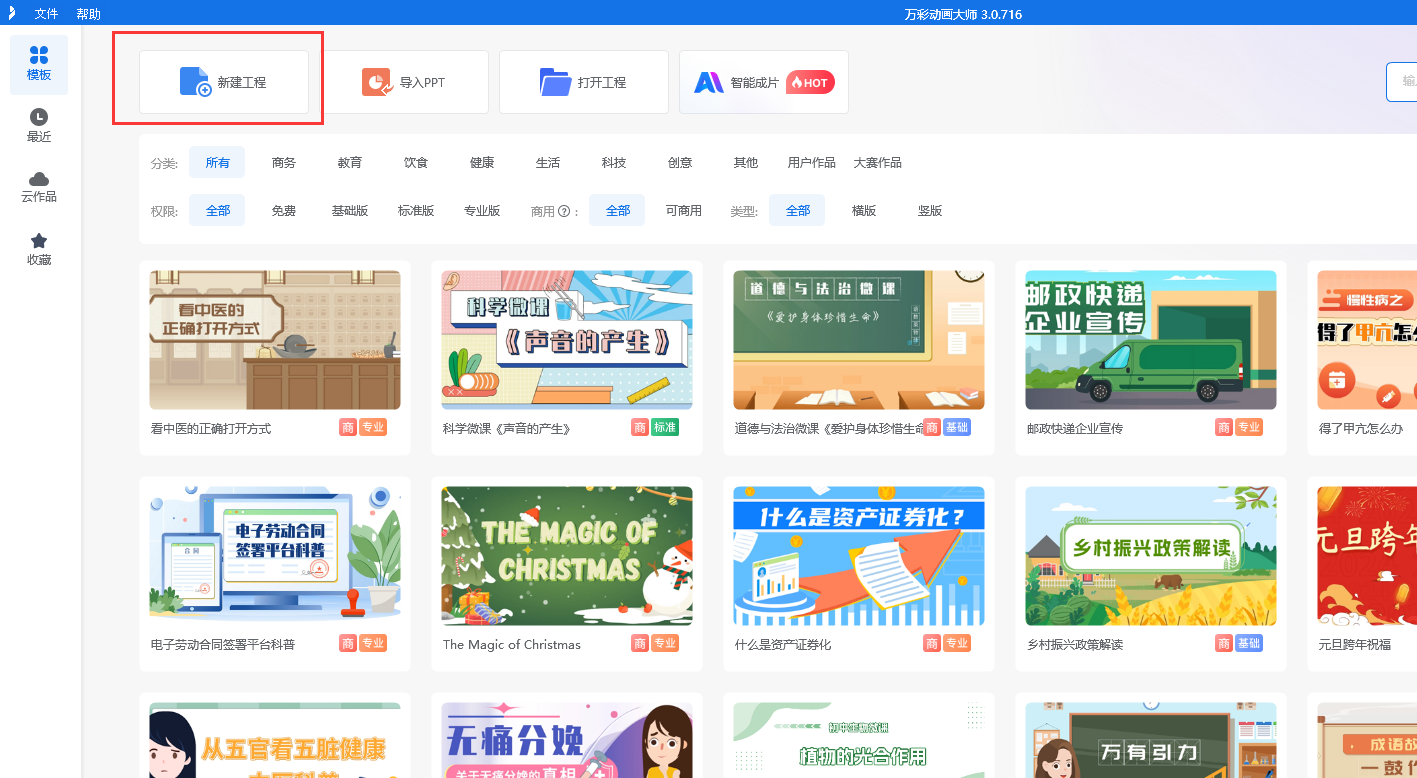
3、添加預設場景或導入自定義場景
在左上角【新建場景】中添加在線/主題/特效等場景,點擊即可使用至畫布中。也可以通過在右側工具欄列表中點擊圖片分類【添加圖片】將自定義場景以圖片格式添加至畫布中。
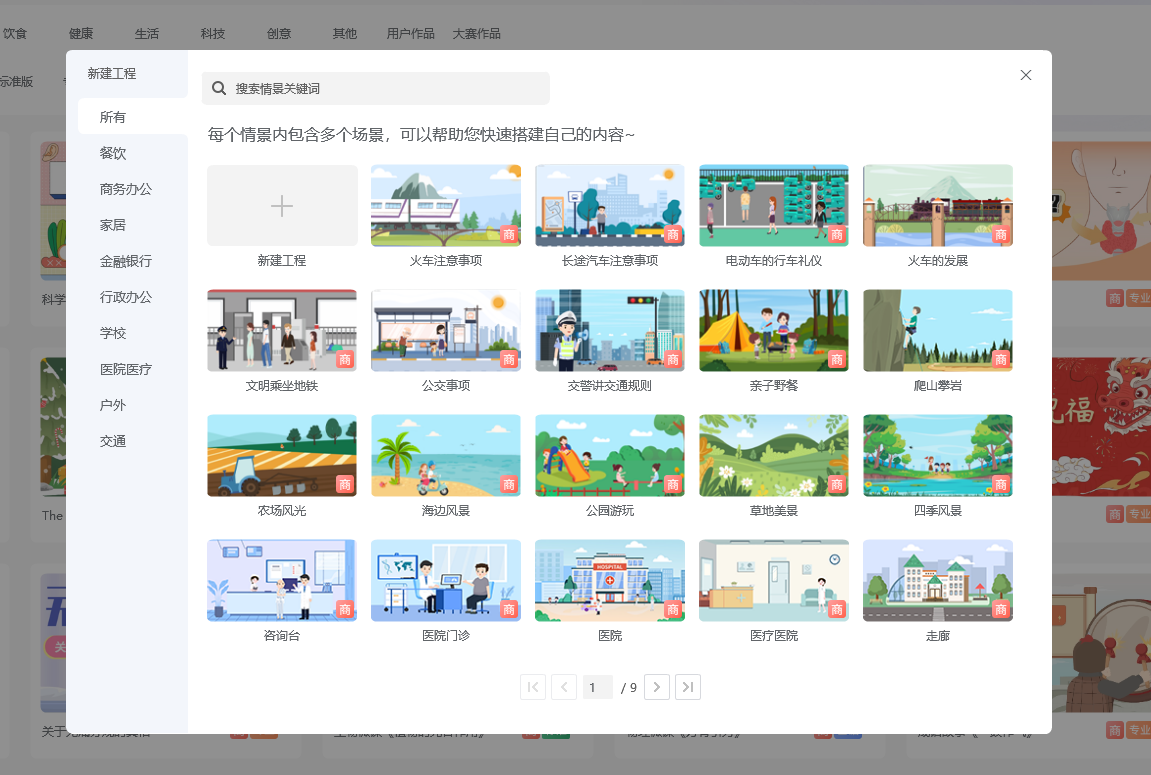
4、添加角色與素材
在右側元素工具欄列表中角色分類中,根據場景的需求有單人角色和群演角色兩大類角色可供選擇。其中的單人角色被分為了六種,依次分別是:官方角色、靜態簡易角色、擬人角色、表情包角色、可編輯角色、自定義角色。其中最受大家喜愛的就是官方角色,在所有分類中選擇場景所需的角色形象,例如教師/學生/公務員/外賣員等等。最后選擇角色所需動作,例如說話/眨眼/坐著等動作,添加至畫布中調整大小及位置即可。
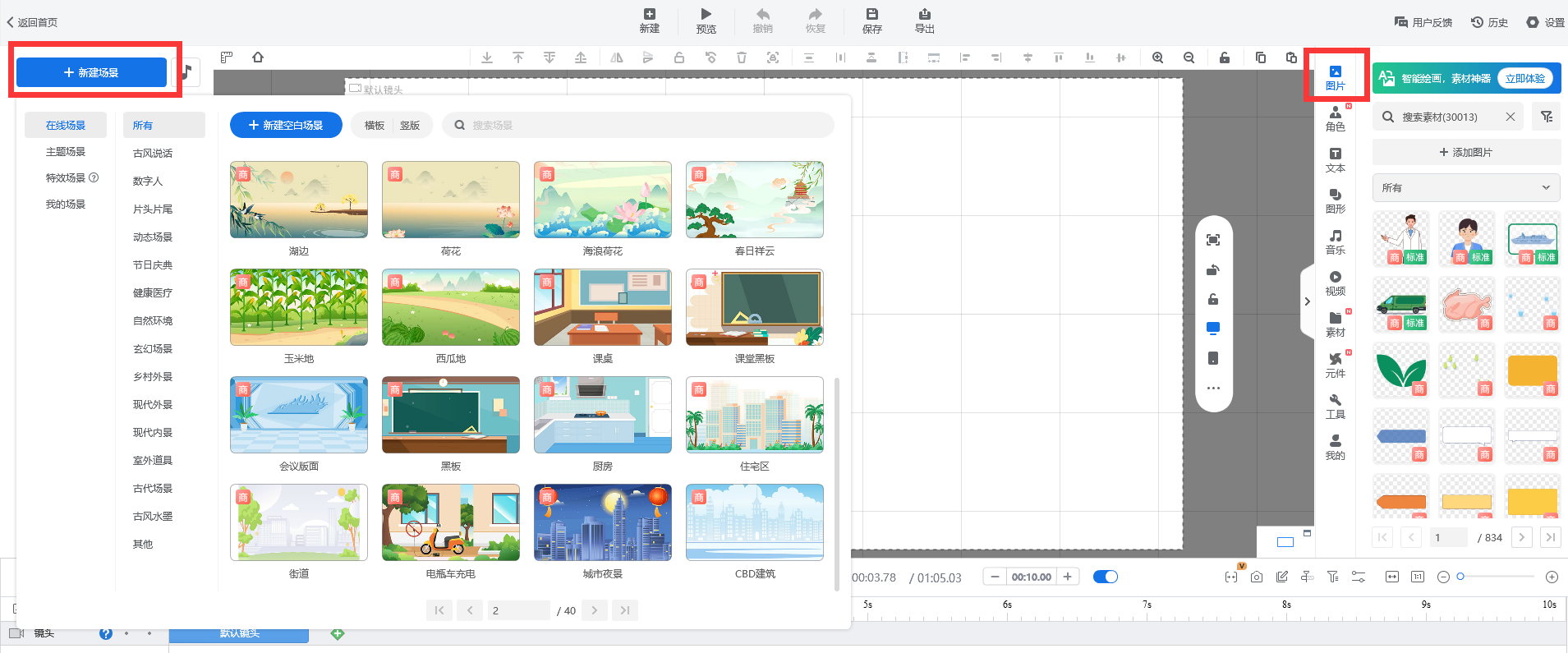
5、添加語音或音效
時間軸軌道上方點擊【語音合成】,在彈窗中右側輸入文本,左側就可以生成不同語音(男音、女音、普通話、童聲、多情感、客服、英文、方言等),當然語音合成不僅僅支持中文同時也是支持英文的哦,還可以調節語音的音量/音速/情感等。可點擊【試聽】試聽音頻效果,選擇【應用】保存語音即可。
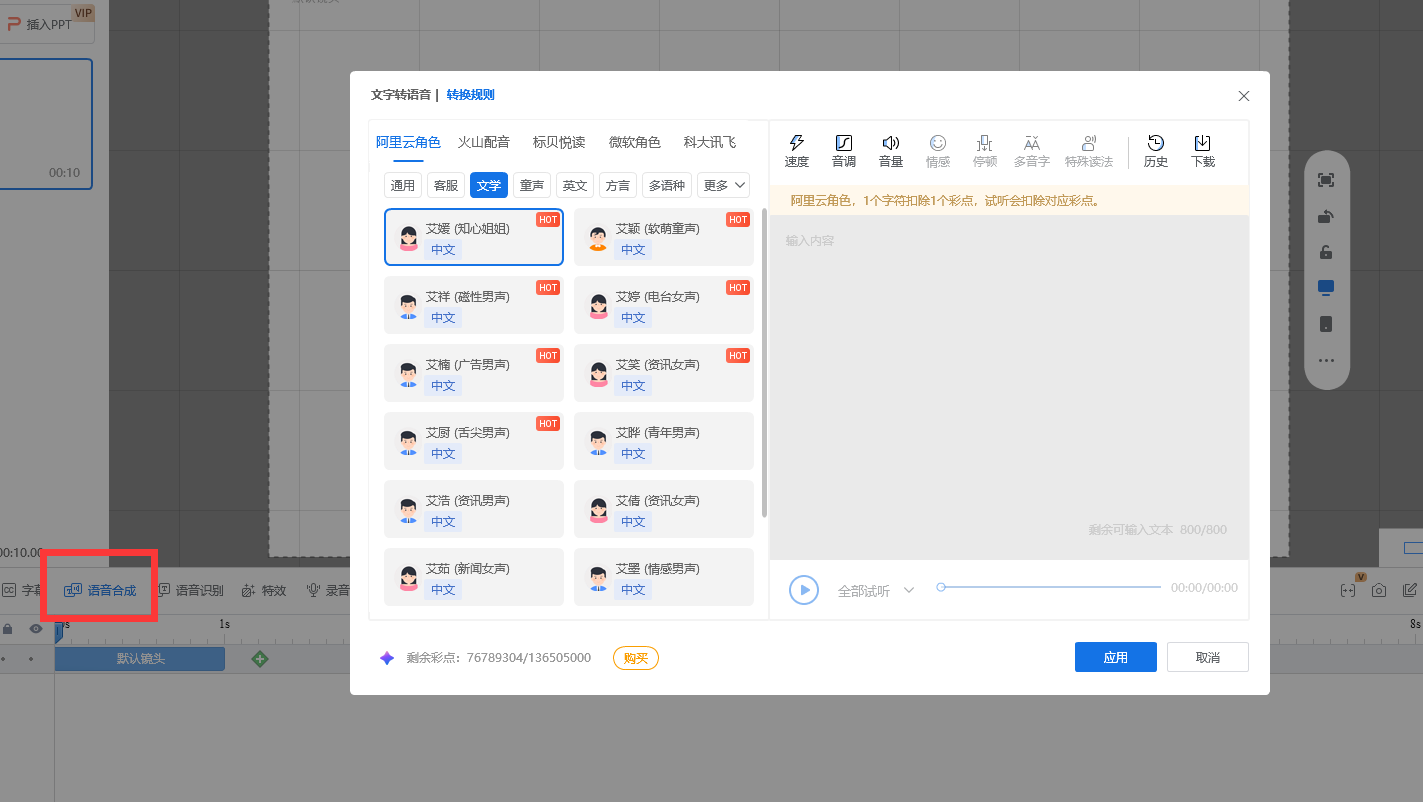
6、保存與導出
情景動畫制作完成后點擊頂部的保存或導出,保存為工程文件,保存的工程文件只能在軟件上打開編輯。導出的是一個視頻格式的文件,保存后的視頻是不能編輯的,可以在手機、播放器上打開進行播放。
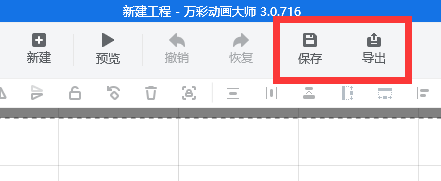
通過以上六個步驟我們就完成了簡單動畫制作,但是如果想要完成出更優質動畫效果大家可以前往萬彩動畫大師的官網,給大家提供了免費的圖文/視頻教程。除了教程以外官方還提供了不定時的直播課程哦。現在還能“自定義”自己獨有的形象角色呢,可以通過萬彩骨骼大師教程學習哦!想要掌握更高端動畫技術的寶子們,可以試試讓自己的形象動起來啦!